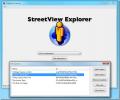Come sbloccare Windows 10 con Mi Band 2
Quando pensi ai tracker di attività, Mi Band 2 non è uno che ti viene in mente. Apple Watch, la linea di tracker Fitbit e Android Wear sono i dispositivi indossabili che le persone conoscono. Saresti sorpreso di sapere che la Mi Band è ancora un tracker piuttosto popolare e per buoni motivi. È sporco ed economico. Se sei mai curioso di sapere se un tracker di attività ti aiuterà a raggiungere i tuoi obiettivi di fitness, questo è un dispositivo ragionevole in cui sprofondare i tuoi soldi. Il dispositivo è semplice ma è ancora indossabile, il che significa che puoi sbloccare Windows 10 con Mi Band 2. Ciò non ti consentirà di bloccare Windows 10 con la banda. Mi Band 2 non funziona con Blocco dinamico su Windows 10.
Questo dovrebbe funzionare tecnicamente anche con Mi Band 1 ma non l'abbiamo testato con il dispositivo. Se possiedi già la Mi Band 1, non c'è nulla da perdere provando questo metodo. Funziona solo con Windows 10 e, per buona misura, dovresti eseguire almeno Creators Update.
Scarica Millet Smart Unlock
Windows 10 ti consente di sbloccare il desktop con dispositivi indossabili ma sembra che tu abbia bisogno di un'app intermediata per configurare il meccanismo di sblocco. Per Mi Band 2, è necessaria un'app chiamata Millet Smart Unlock. Questa app è disponibile in Microsoft Store con il suo nome cinese 小米 智能 解锁.

Se non riesci a scaricare l'app perché non è disponibile nella tua regione / Paese, puoi cambiare temporaneamente il tuo Paese in Cina, scaricare l'app e quindi ripristinare la regione. Per cambiare la regione, apri l'app Impostazioni. Vai a Ora e lingua. Seleziona la scheda Regione e lingua e cambia il tuo paese in Cina dal menu a discesa. Visita la pagina dell'app store di Millet Smart Unlock e scarica questa app.

Connetti Mi Band 2
Avvia l'app Millet Smart Unlock. Durante i test, l'app non si avviava dall'elenco delle app nel menu Start. Se hai lo stesso problema, apri semplicemente l'app di Microsoft Store e vai alla libreria dell'app. Qui vedrai l'app Millet Smart Unlock, ovvero 解锁 智能 解锁 elencata. Fare clic e fare clic sul pulsante Avvia.
Prima di poter connettere Mi Band 2 con il desktop di Windows 10, è necessario disconnetterlo dal telefono. Ciò non significa che devi annullare l'abbinamento dall'app Mi Health sul tuo iPhone o telefono Android. Tutto quello che devi fare è disconnetterlo. Se la banda è l'unico dispositivo Bluetooth che usi con il tuo telefono, puoi disattivare il Bluetooth e funzionerà. Assicurati di sincronizzare i dati almeno una volta al giorno collegando la banda al telefono quando il desktop è spento.
Avvia l'app e sulla Scan Band, attendi che il tuo Mi Band 2 venga rilevato. Invierà un avviso di vibrazione per confermare che ha rilevato il dispositivo corretto. Rispondi sul tuo dispositivo.

Inserisci il PIN per il tuo account utente di Windows 10 quando richiesto e sei a posto. Puoi chiudere l'app. Non è necessario eseguire sempre il Mi Band 2 per sbloccare Windows 10.

Blocca lo schermo e sia la schermata di blocco che quella di accesso ti mostreranno che può sbloccarsi con Mi Band 2. Basta avvicinarlo al desktop e si sbloccherà. Vedrai l'icona di Windows Hello per solo un secondo.

Ricerca
Messaggi Recenti
Webinaria è un registratore di screencast con editor video incorporato
Ci sono 3 caratteristiche importanti che devi cercare in uno strume...
Backup e ripristino dei dati tra computer e supporti esterni
Backit Down è un'applicazione portatile e open source che consente ...
StreetView Explorer ti consente di esplorare Google StreetView
Google StreetView è una funzionalità di Google Maps e Google Earth,...